Je hebt nu de basisprincipes geleerd en bent klaar om je in een spannend project te storten. Het doel van deze tutorialis om je door het proces van het maken van een dubbelzijdige visitekaartin Adobe InDesignte leiden. Daarbij zul je niet alleen leren hoe je InDesign bedient, maar ook hoe je basisinstellingen zoals marges, afsnijdingen en paginainstellingen kunt aanpassen. Laten we direct beginnen!
Belangrijkste inzichten
- De juiste instellingen in het nieuwdialoogvenster zijn essentieel voor een goed gestructureerd document.
- Afsnijdingen en veiligheidsmarges zijn belangrijk om optimale drukresultaten te bereiken.
- Wijzigingen aan bestaande documenten zijn op elk moment mogelijk, zonder nieuwe documenten te hoeven maken.
Stap-voor-stap handleiding
Om een nieuw bestand voor je dubbelzijdige visitekaart te maken, volg je deze stappen:
Stap 1: Document aanmaken
Om een nieuw document aan te maken, druk je op de toetscombinatie Ctrl + N (of Command + N op de Mac). Hiermee opent het nieuwdialoogvenster, dat als eerste aanknopingspunt voor je instellingen dient. Hier heb je de mogelijkheid om het formaat en het aantal pagina's vast te stellen. Kies 85 mm in de breedte en 55 mm in de hoogte, wat overeenkomt met het standaardformaat voor visitekaarten. Stel het aantal pagina's in op 4 om een dubbelzijdige kaart te maken. Vink de checkbox voor dubbelzijdige pagina's aan.
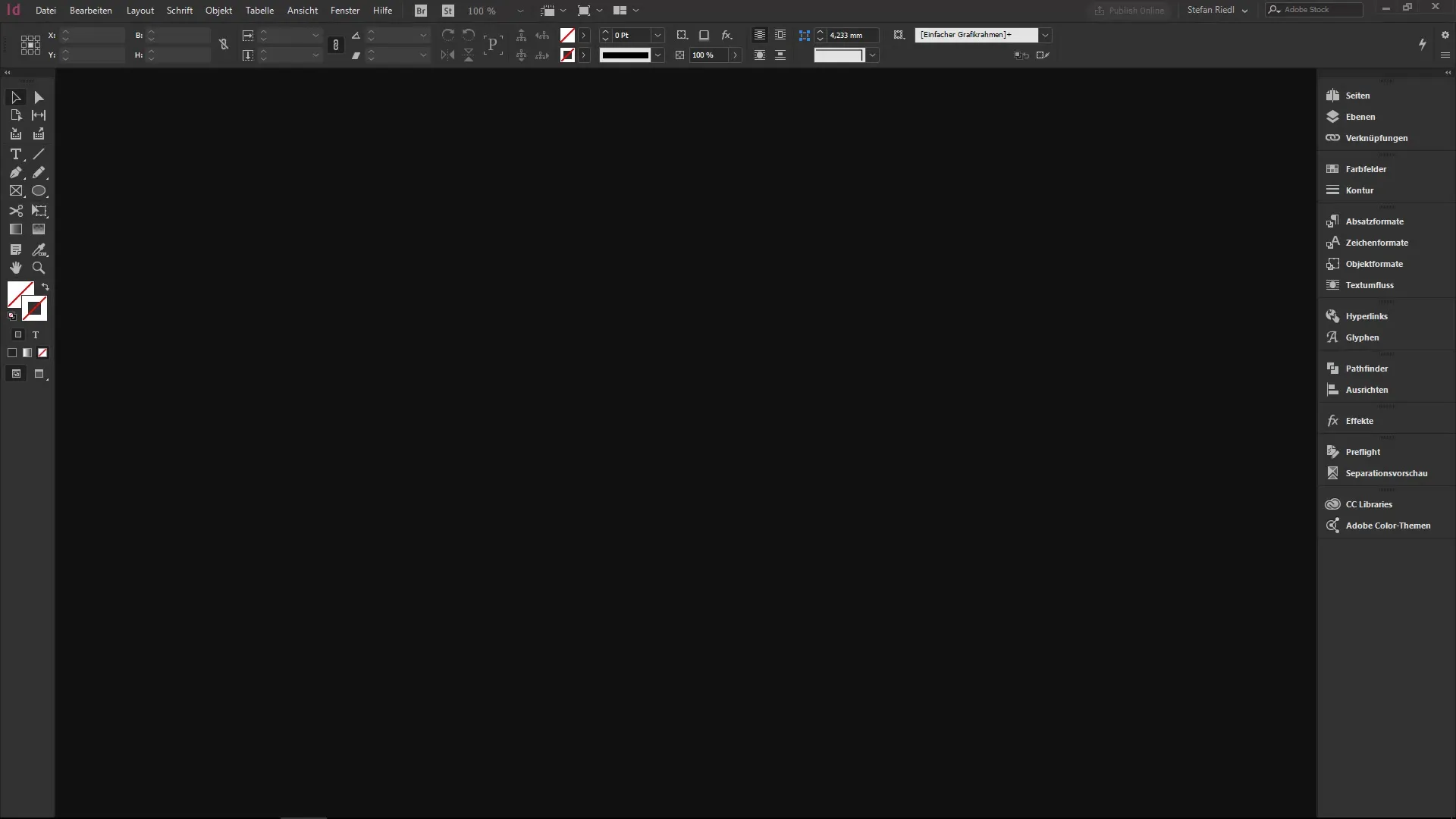
Stap 2: Indeling en lay-out
De lay-out van je visitekaartje vereist duidelijke marges en afsnijding. Stel de marges in op 3 mm om een kleine veiligheidszone te creëren. Deze marges zijn cruciaal voor het afdrukken van een schone en professioneel uitziende kaart. Het is ook belangrijk om de afsnijdingen in te stellen op 3 mm. Later zul je ontdekken waarom deze stap zo belangrijk is.
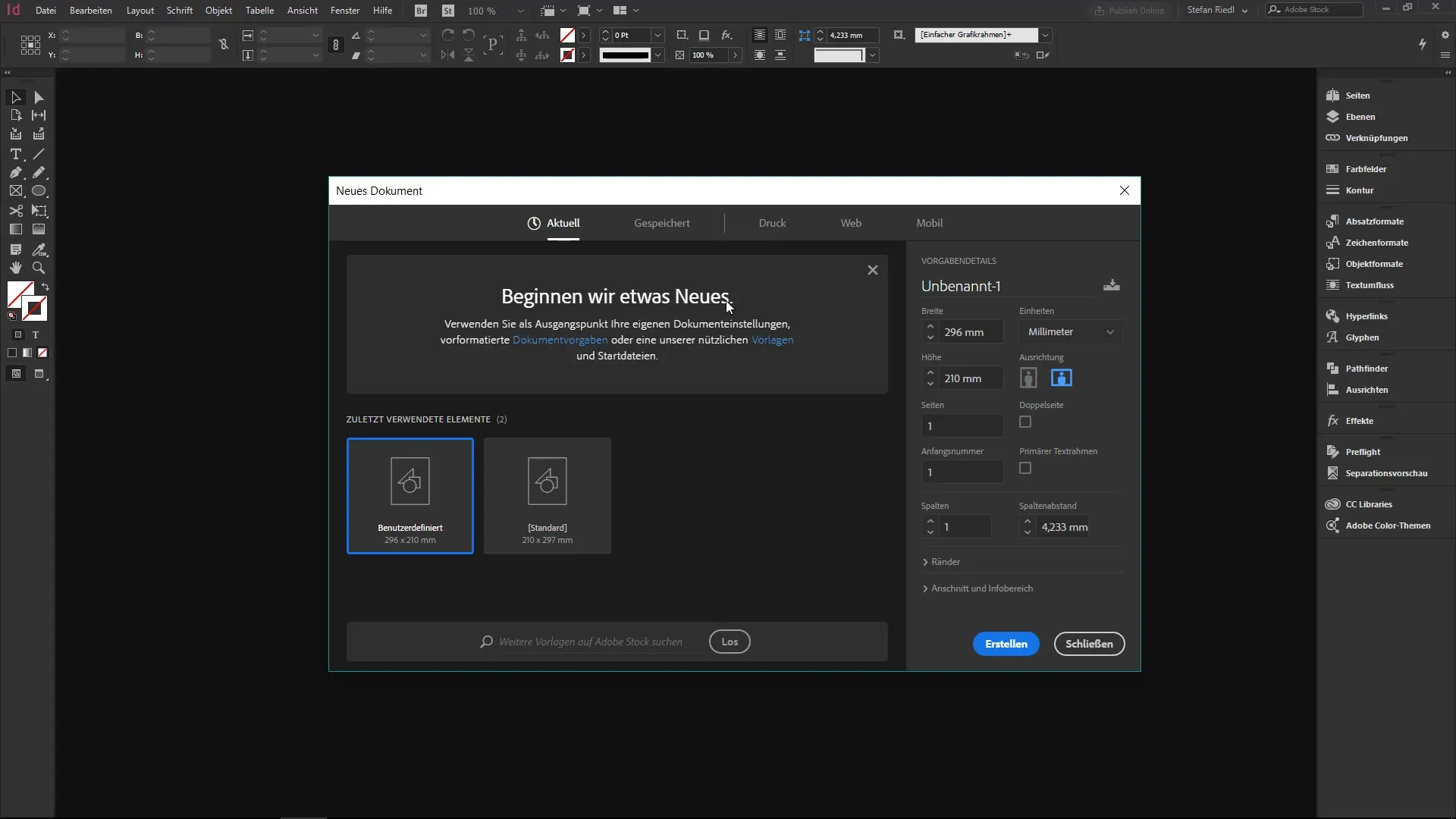
Stap 3: Document opslaan
Er is een mogelijkheid om je instellingen als sjabloon op te slaan. Geef het bijvoorbeeld de naam „Visitekaartje vierzijdig“. Deze functie is bijzonder nuttig als je regelmatig vergelijkbare ontwerpen wilt maken. Zo bespaar je tijd bij je toekomstige projecten.
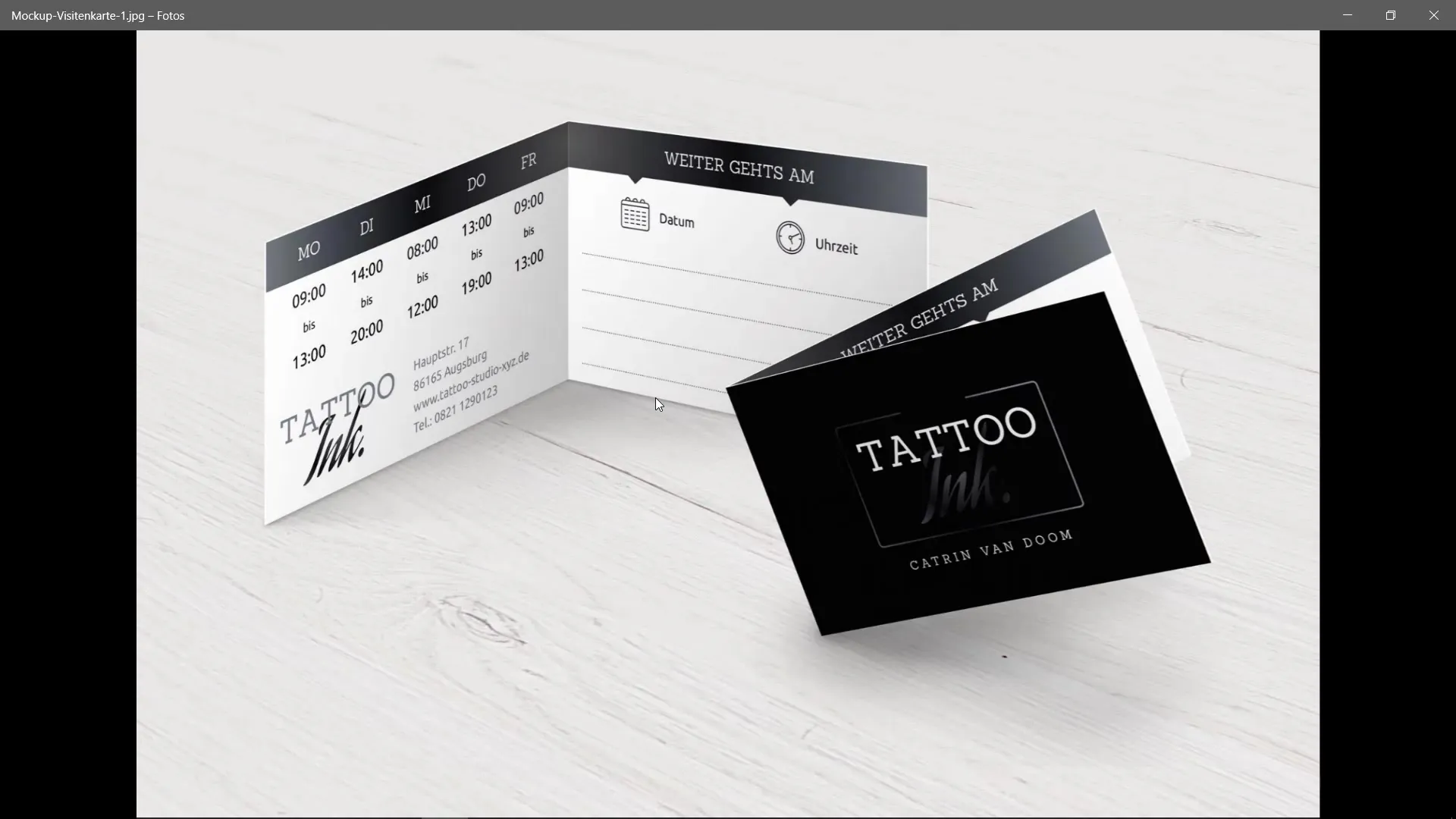
Stap 4: Controleer de paginavolgorde
Nadat je je document hebt aangemaakt, kan het zijn dat de paginavolgorde niet ideaal is. De dubbele pagina's kunnen vloeibaar worden weergegeven, wat je moet aanpassen. Ga naar het pagina-paneel dat toegankelijk is via het menu Venster. Hier kun je de paginavolgorde wijzigen zodat deze overeenkomt met de dubbele pagina's.
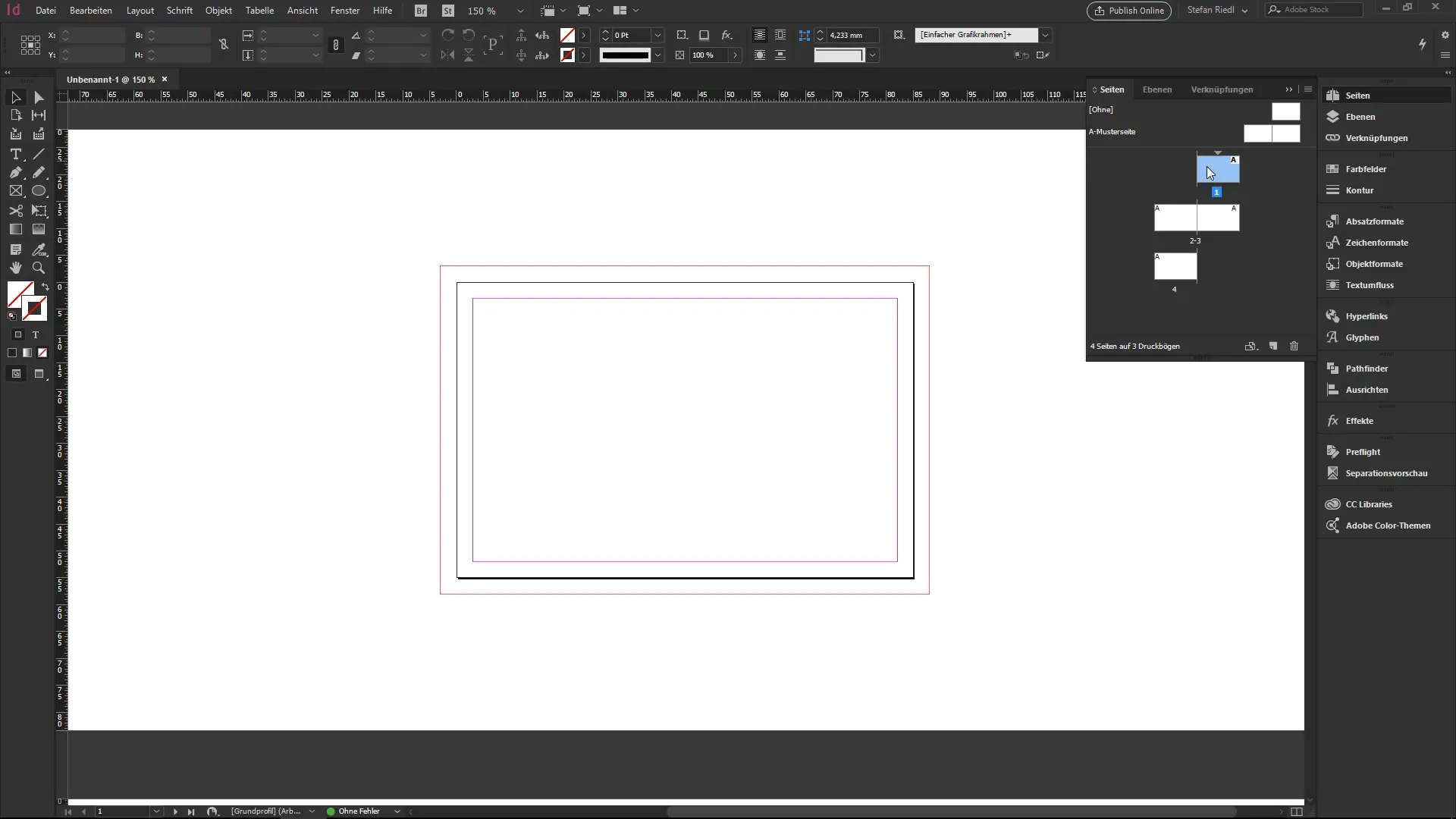
Stap 5: Marges en afsnijdingen in de lay-out aanpassen
Als je tijdens de installatie een fout hebt gemaakt, kun je de instellingen aanpassen door naar Lay-out te gaan en vervolgens naar Marges en Kolommen. Hier kun je de marges en ook de kolommen voor je document bewerken. Zorg ervoor dat je de preview-functie gebruikt om de wijzigingen in realtime te zien.
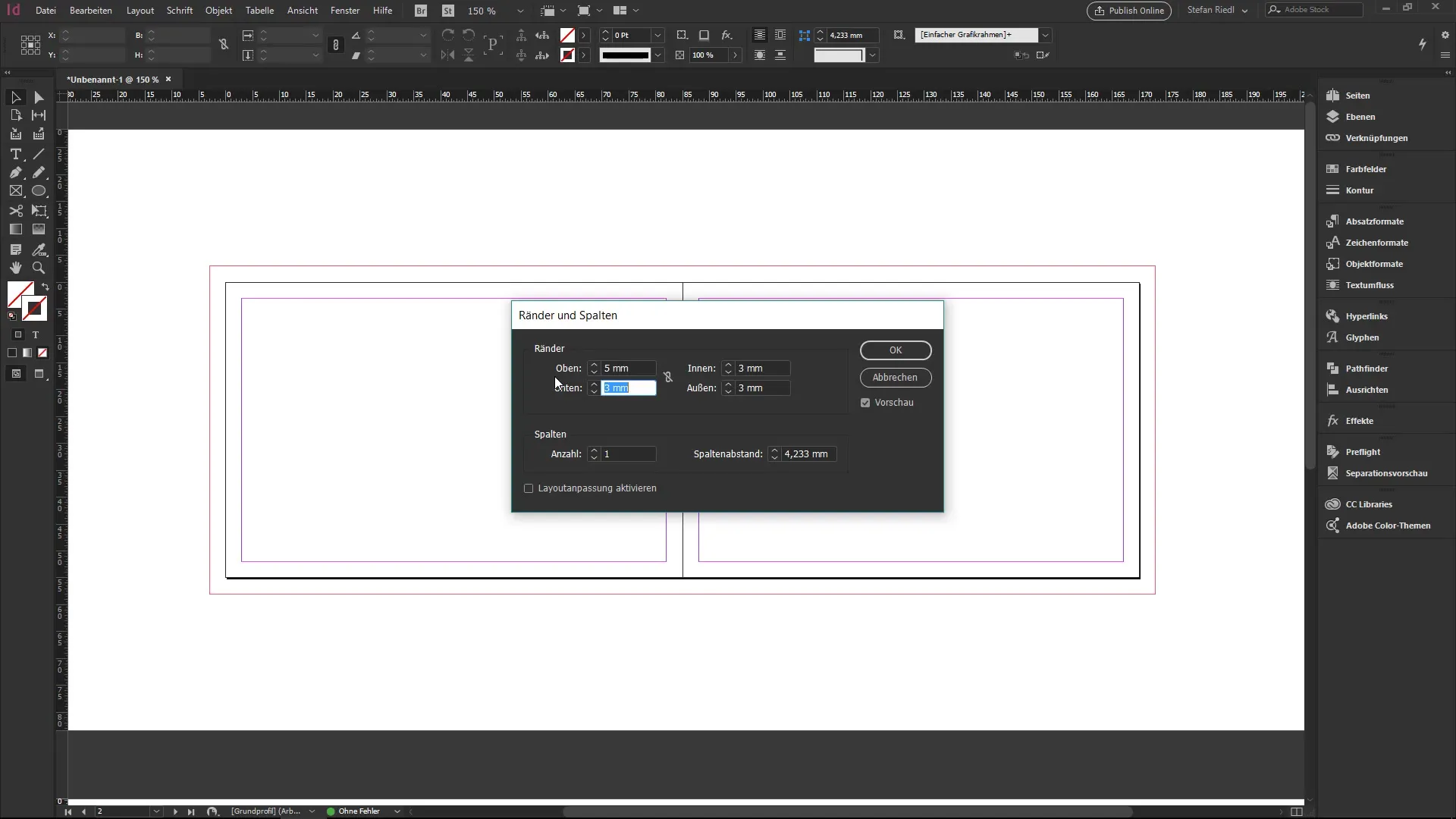
Stap 6: Afsnijding en informatiegebied instellen
Om ervoor te zorgen dat je ontwerp professioneel uitziet, moet je de afsnijding en het informatiegebied aanpassen. Ga hiervoor naar Document instellen. Hier kun je de afsnijdinginstellingen controleren en aanpassen. Deze zijn cruciaal om te voorkomen dat er bij het snijden van je visitekaarten lelijke witte randen (snijranden) ontstaan.
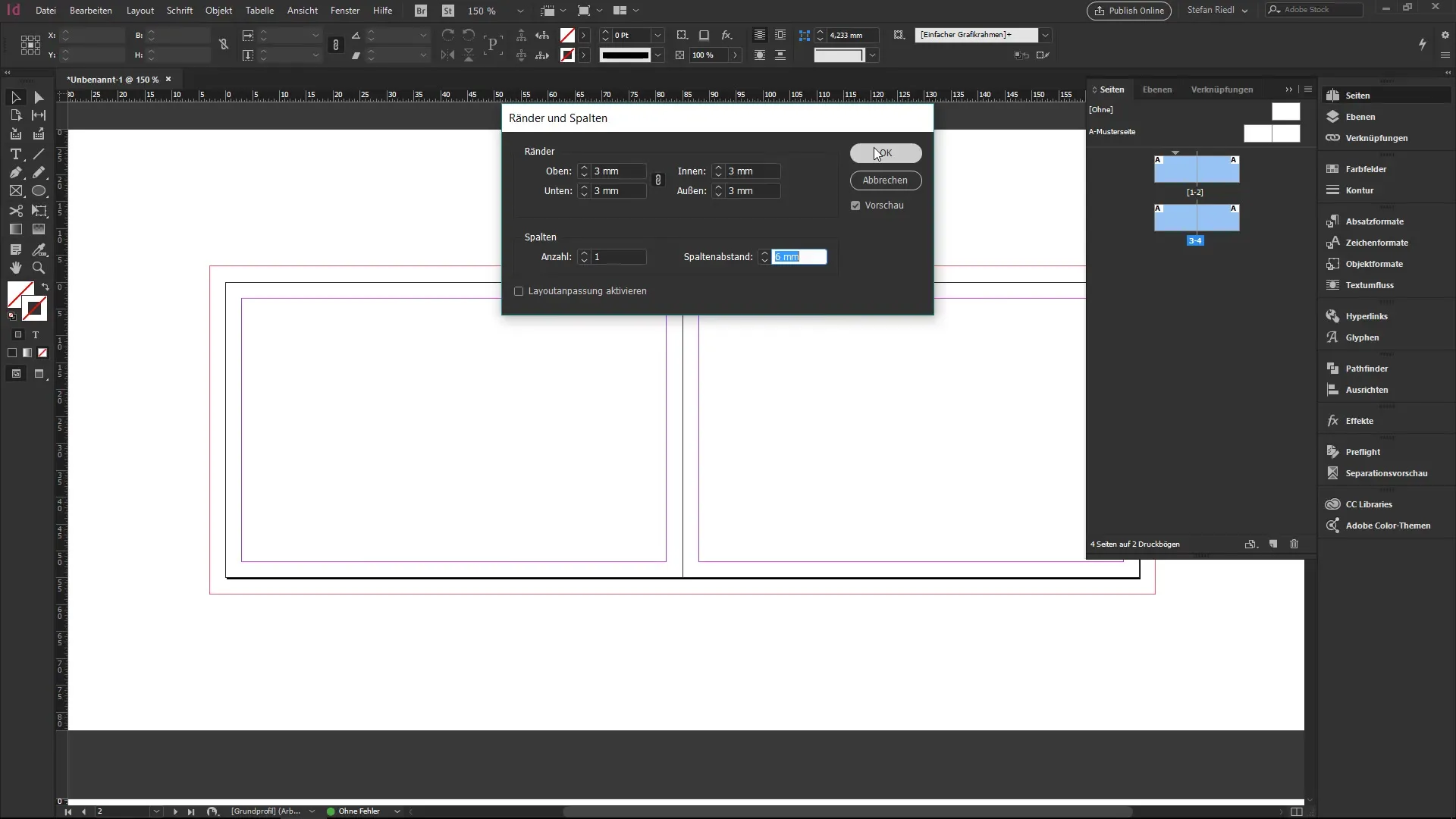
Stap 7: Elementen plaatsen
Nu kun je beginnen met het ontwerp van je visitekaartje. Gebruik het rechthoek-gereedschap om vormen te maken en kleur ze dienovereenkomstig in. Vergeet niet om alle belangrijke elementen binnen de marges te plaatsen, zodat alles perfect tot zijn recht komt.
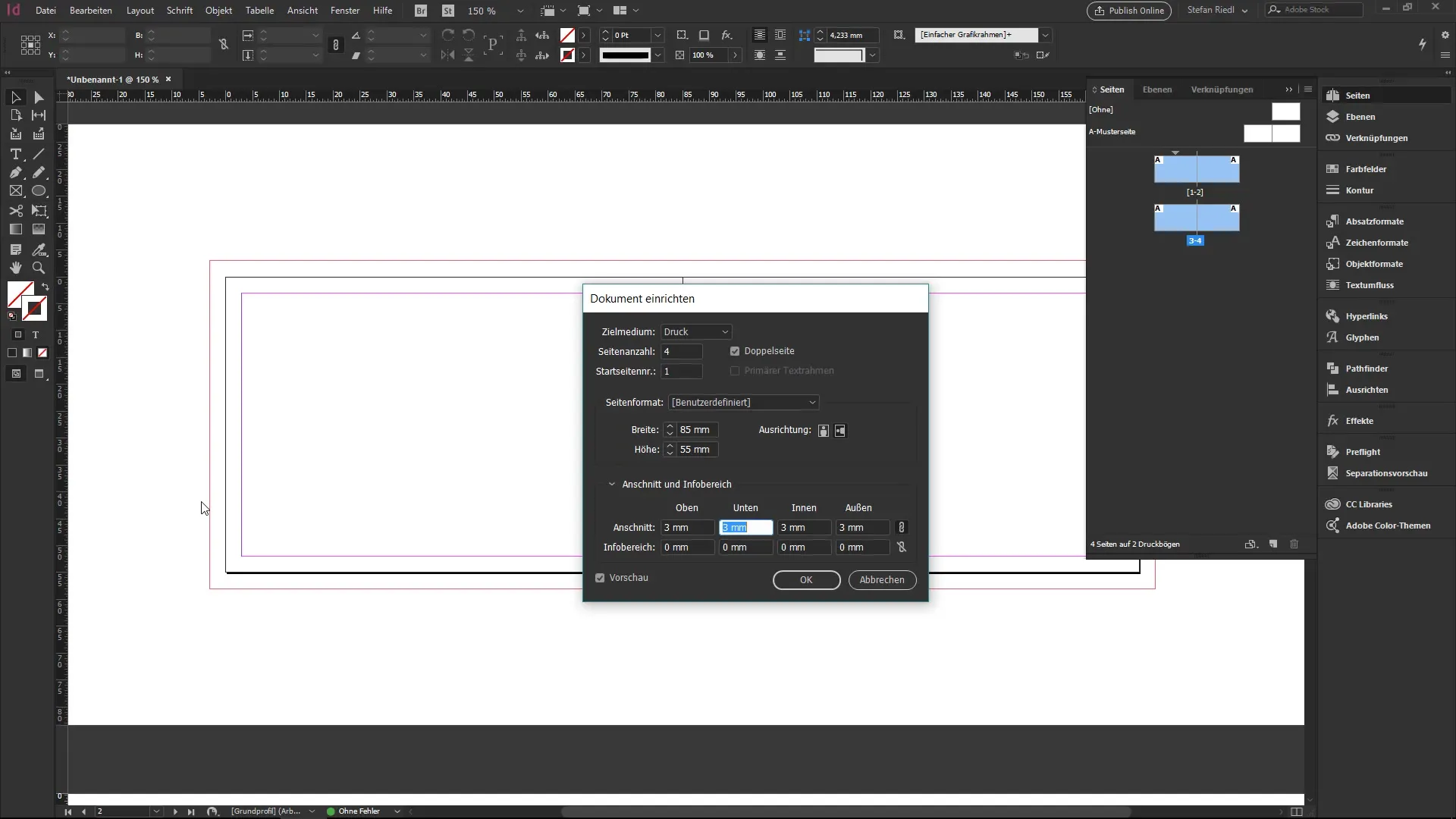
Stap 8: Opslaan en exporteren
Voordat je je document exporteert, sla je je voortgang regelmatig op. Ga naar Bestand en vervolgens naar Opslaan als om ervoor te zorgen dat je werk niet verloren gaat. Als je tevreden bent met het ontwerp, kun je het document voor de druk exporteren door naar Bestand en vervolgens naar Exporteren te gaan.
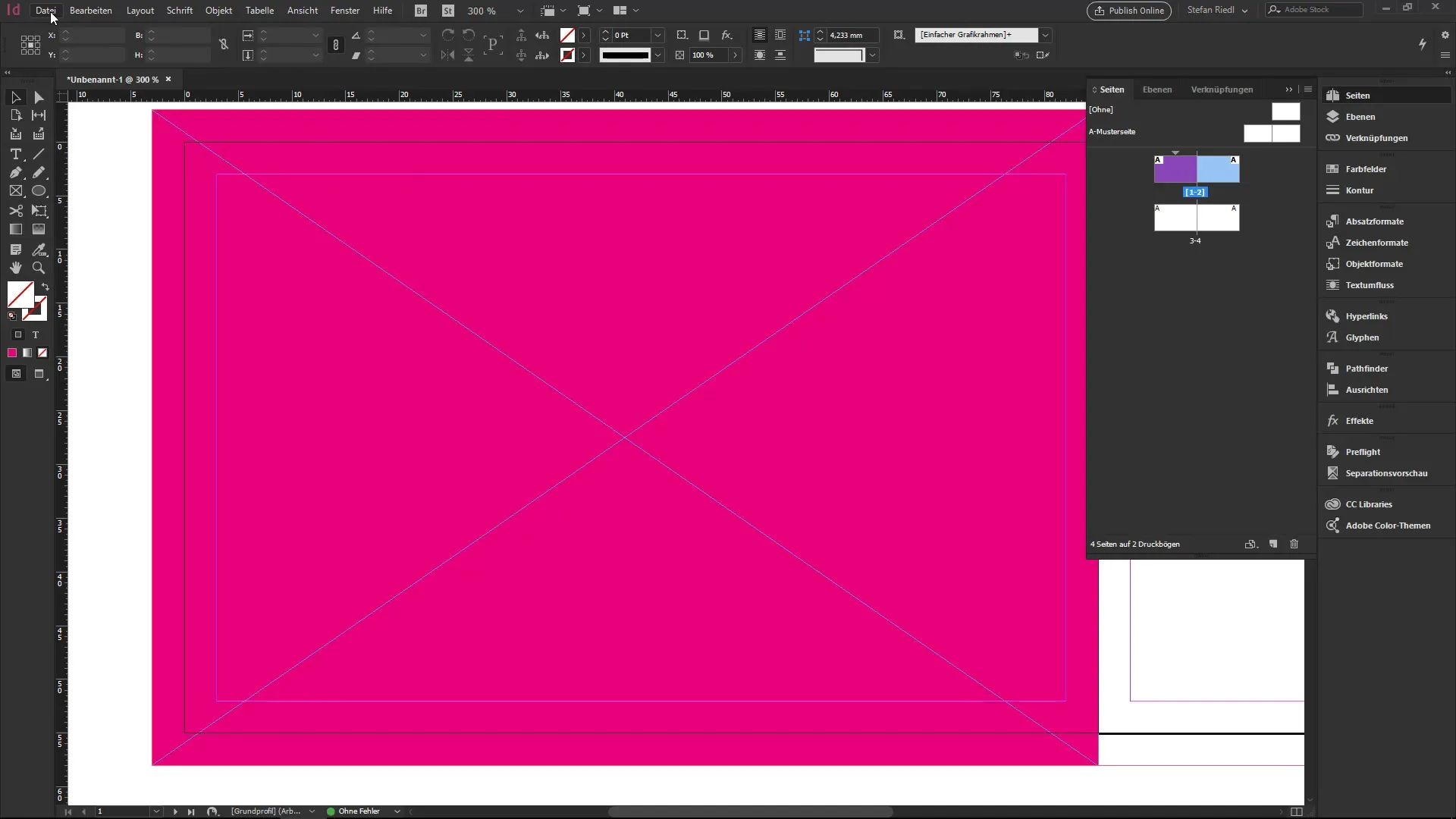
Samenvatting - InDesign stap voor stap: Visitekaart maken
In deze tutorial heb je geleerd hoe je met Adobe InDesign een dubbelzijdige visitekaart maakt. Van de basisinstellingen in het nieuwdialoogvenster tot het aanpassen van marges en afsnijdingen tot het ontwerp proces. Vergeet niet dat je op elk moment aanpassingen kunt doen om je document te optimaliseren.
FAQ
Hoe open ik een nieuw document in InDesign?Je opent een nieuw document door Ctrl + N (of Command + N op de Mac) in te drukken.
Welk formaat is standaard voor visitekaarten?De standaard voor visitekaarten is 85 mm in de breedte en 55 mm in de hoogte.
Wat is afsnijding en waarom is het belangrijk?Afsnijding is een gebied dat over de rand uitstekt, om te voorkomen dat er bij het snijden witte randen (snijranden) ontstaan.
Kan ik de instellingen van een document later wijzigen?Ja, je kunt de instellingen van een document op elk moment wijzigen, zonder een nieuw document te hoeven maken.
Hoe sla ik een sjabloon op in InDesign?Je slaat een sjabloon op door je instellingen aan te passen en vervolgens onder „Opslaan als“ een naam te geven, zodat je deze voor toekomstige projecten kunt hergebruiken.


